L’UAC (User Account Control), c’est cet écran :

Théorie en bref
En bref, depuis Windows Vista, un programme est lancé soit :
- en utilisateur (par défaut), c’est un mode restreint par sécurité
- en administrateur après un clic sur l’écran d’AUC. Contrairement au mode utilisateur, le programme a les droits pour modifier les fichier système, accéder au matériel, etc.
- Par ex., il peut écrire dans
C:\Program FilesouC:\Windows
- Par ex., il peut écrire dans
Typiquement, un virus a besoin des droits administrateurs pour être dangereux, et sera limité en nuisance avec les droits par défaut. C’est pour cela qu’il ne faut pas désactiver complètement l’UAC.

Créer une liste d’exceptions à l’UAC
Y’a des programmes qui demandent toujours les droits admins et à chaque lancement il faut cliquer sur l’UAC. Insupportable.
Bizarrement, la seule façon de créer cette liste blanche est longue pénible. Elle consiste à créer une tâche avec l’outil "Tâches planifiées". C’est expliqué là en bas de page puis à créer un raccourci vers cette tâche.
AvvA (loué soit son nom) a crée UAC pass qui automatise complètement l’opération.

Un simple glisser déposer crée le raccourci sans demande d’UAC.
Forcer un programme qui demande les droits admin à utiliser les droits utilisateur
Intérêt : à la limite entre la sécurité et la parano. Fonctionnera correctement seulement si le programme demande des droits dont il n’a pas besoin.
Avant l’UAC, Microsoft conscient des danger du mode administrateur avait diffusé un utilitaire pour diminuer les droits d’un programme : DropMyRights
Ça fonctionne en ligne de commande.
L’usage est simple : on crée un raccourci normal, puis on édite la cible
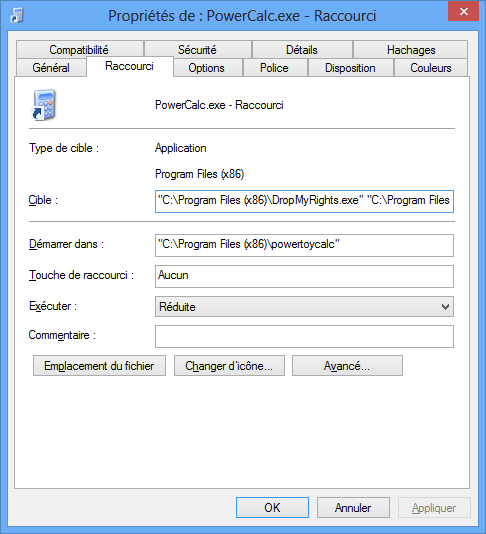
C:\Program Files (x86)\powertoycalc\PowerCalc.exe"
Devient
"C:\Program Files (x86)\DropMyRights.exe" "C:\Program Files (x86)\powertoycalc\PowerCalc.exe"
Il suffit ensuite de déposer ce raccourci sur UAC pass pour enlever la demande d’UAC.
Appendice : compilation des techniques décrites ne marchant pas sous Windows 8
On trouve sur le web plein d’autres astuces que celle d’UAC UAC pass : c’est un échec, l’UAC est toujours appelée sous windows 8.
Je me suis donné du mal à les voir échouer. Évitez les.
RunAs
http://superuser.com/questions/1719...
RunAs /user:{domain\user}"CMD /C start /B C:PROGRA~2\POWERT~1\POWERC~2.EXE"
The Application Compatibility Toolkit
http://www.techrepublic.com/blog/wi...
Modifier le manifest d’un exécutable avec Ressource Hacker
http://superuser.com/questions/1038...
<trustInfo xmlns="urn:schemas-microsoft-com:asm.v3">
<security>
<requestedPrivileges>
<requestedExecutionLevel level="asInvoker" uiAccess="false"/>
</requestedPrivileges>
</security>
</trustInfo>


 Accueil
Accueil



